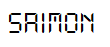Co nabízí
Saimon 4 je rozšiřující modul pro základní modul Saimon 1. Samostatně ho nelze zapojit. Obsahuje arduino nano, LED matixový displej s řadičem max7219. Pro jednoduchost zapojení jsou na modulu vyvedené někderé zdířky z modulu 1, konkrétně propojky X1 - X6 vedoucí ke spínačům, vstupy a výstupy obvodu 74175, výstup 555 a reproduktor.
Arduino dává celé stavebnici úplně nový rozměr. Umožnuje přes stávající USB port Saimonu 1 nahrávat programy v jazyce C do arduina a stavebnici ovládat digitální vstupní (spínače, potenciometr) a výstupní (LED, displeje, reproduktor) prvky. Samozřejmě lze k arduinu připojit další vstupně/výstupní prvky, které nejsou součástí balení, a stavebnici si neustále rozšiřovat.
Programování “Měření a Regulace” je dnes velmi žádaný obor v průmyslu (osobně v tomto oboru pracuji, s použitím moderních PLC).
Největší zábava je samozřejme tvořit hry, takže zde budu nahrávat ukázky toho, co lze naprogramovat a zahrát.
S připojením může pomoci návod INSTALACE
Videa
.ino ke stažení
Co je součástí balení
Stavebnice a balení drátků.
Veškeré materiály pro stavebnici jsou k dispozici pouze v elektronické formě, ke stažení ZDE
Jak to vypadá “na stole”
Saimon 4 se základním modulem

Samotná stavebnice shora
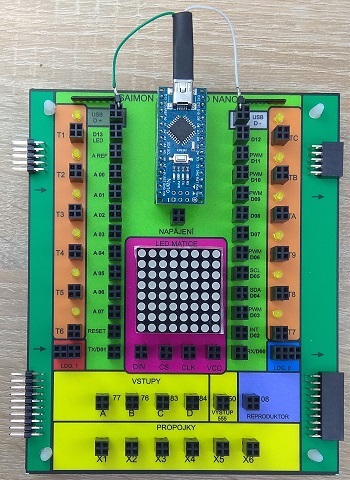
Zespodu

Balení v krabici

Instalace
Aby bylo možné arduino programovat, je třeba nainstalovat ovladače správného sériového portu. Stavebnice obsahuje arduino s portem CH340 (většinou) nebo FT232.
Po stažení souboru ho rozbalte do vámi zvolené složky (například Dokumenty/CH341SER ) a spusťte poklikáním na SETUP. Objeví se okno:
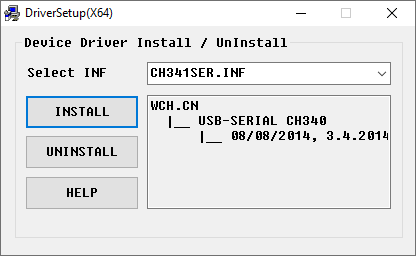
Klikntěte na INSTALL a chvíli čekejte, než se objeví hláška potvrzující úspěšné nainstalování ovladače.
Dále je potřeba stáhnout si vývojové prostředí pro psaní programů ZDE. Instalátor spusťte a nechte vývojové prostředí pro arduino nainstalovat. Na ploše by se pak měla objevit ikona:

Připojte stavebnici k počítači a na modulu Saimon 4 zapojte NAPÁJENÍ do log1. Spusťte vývojové prostředí poklikáním na ikonu “arduino”.
Při prvním spuštění je potřeba nastavit správný typ arduina. V menu “Nástroje” najeďte myší na “Vývojová deska” a zvolte “Adruino Nano”.
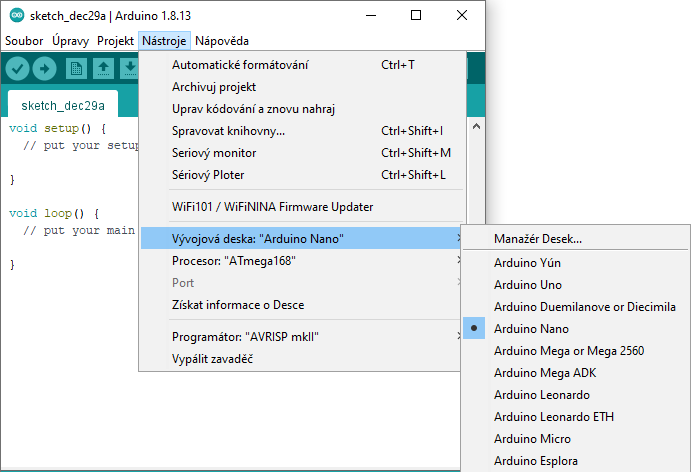
Dále je třeba nastavit typ procesoru. Většina stavebnic obsahuje arduino s procesorem ATmega168. V menu “Nástroje” najeďte myší na “Procesor” a zvolte “ATmega168”. Pokud by se nedařilo program do arduina nahrát, je možné, že máte verzi ATmega328P, zkuste tuto volbu.
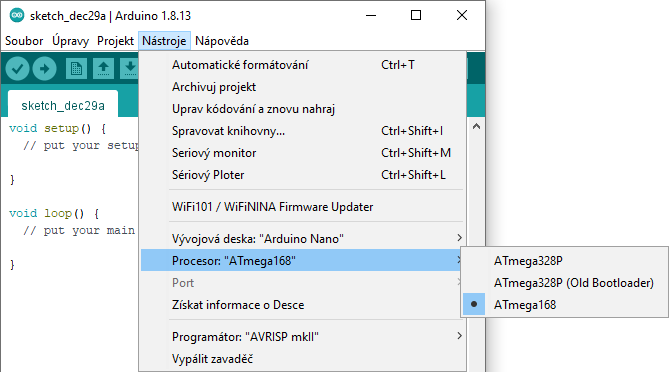
Nakonec ještě nastavit právný port, na kterém je arduino připojené (to je na každém počítači pravděpodobně jiné číslo). V menu “Nástroje” najeďte myší na “Port” a měli byste vidět například COM1 a pod tím COM5. Je třeba zvolit ten právný. Pokud je jich tam více, tak doporučuji vyzkoušet jeden po druhém.
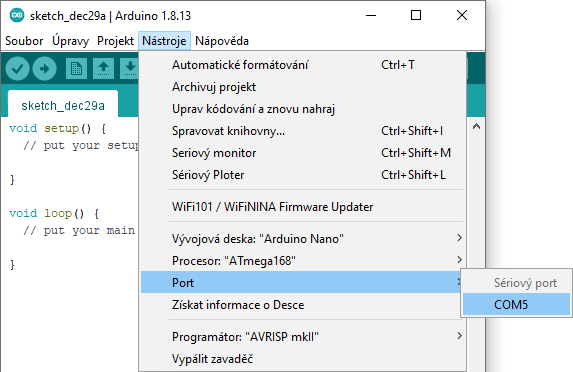
Pokud vše funguje jak má, můžeme nahrát první program. V ukázce je jednoduchý kód pro blikání LED. Klikněte na ikonu šipky označenou červeným kolečkem. Ve spodním řádku se objeví “Kompiluji projekt” a poté by se mělo objevit “Konec nakrávání”.
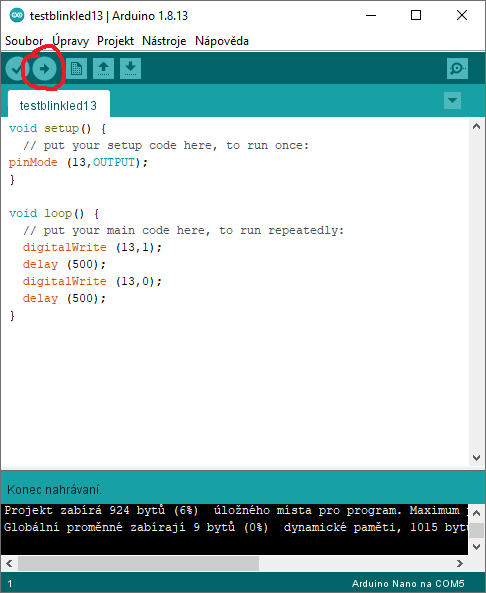
Když se objeví červená chybová hláška, zkuste jiný COM port. Pokud jste vyzkoušeli vše a stále to nefunguje, napište mi mail a společně to vyřešíme.
Pokud vše proběhlo dobře, můžeme začít psát program. K tomu pomůže návod.
Instalace LED matice (displej)
Aby nám fungovaly programy, které používají LED displej na Saimon4, musíme ještě stáhnout knihovnu LedControl
Obsah archivu rozbalte do složky Dokumenty\Arduino\libraries. Ta by teď měla obsahovat soubor “readme”, “LedControl.H” a složku “LedControl”.
A to je vše. V případě, že něco nefunguje, kontaktujte mne mailem nebo telefonicky.